

发布时间:2022-06-07 10: 09: 20
对于一些新近接触苹果电脑的用户来说,有的应用下载或使用后就闲置躺平在系统内,占用着宝贵的内存空间,想要移除又不太了解苹果电脑如何卸载软件并且删除数据。小编今天分享的内容,可以让大家快速掌握正确卸载应用程序的方法,初步实现新手进阶。
苹果电脑的App软件是将所有程序文件打包存储,需要卸载时仅需拖拽桌面应用图标到废纸篓,完成清倒即可卸载;除此之此外还可以在访达的应用程序里面进行软件卸载:
在Dock栏进入“启动台”,直接将应用拖曳到废纸篓;或鼠标左键长按单个图标,点击需要卸载的应用图标左上“X”符号“删除”程序软件。最后完成废纸篓的“清倒”动作。
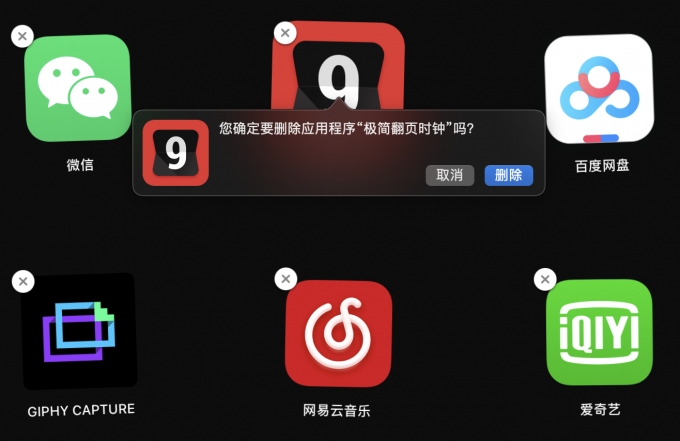
2、通过应用程序文件夹删除应用
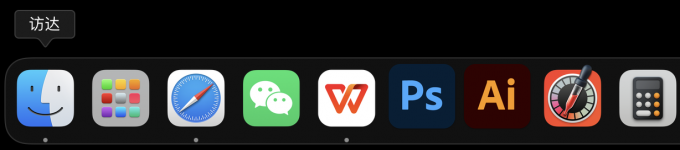

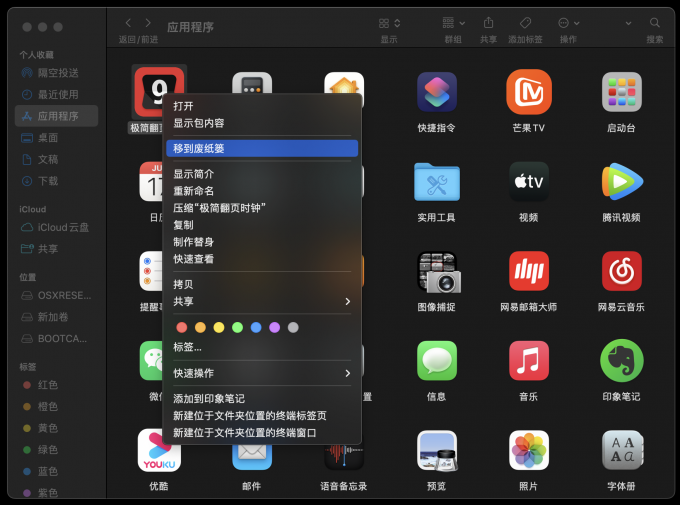
For Mac的一些应用卸载后可能会留下很多关联文件,比如程序缓存数据和支持文件、Dock图标等残留,接着我们来看下如何清理应用程序的数据残留。
我们可以通过手动方式在“资源库”找到App相关的文件夹,删除软件的支持文件和偏好设置等垃圾文件:
1)单击电脑桌面空白处,然后按住“Option”键点击屏幕上方菜单栏“前往-资源库”;
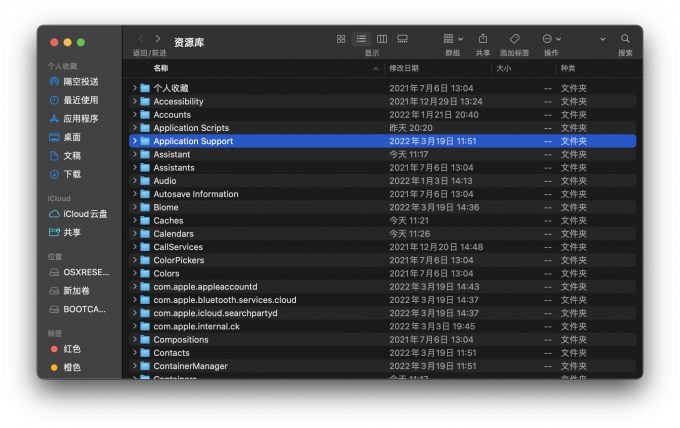
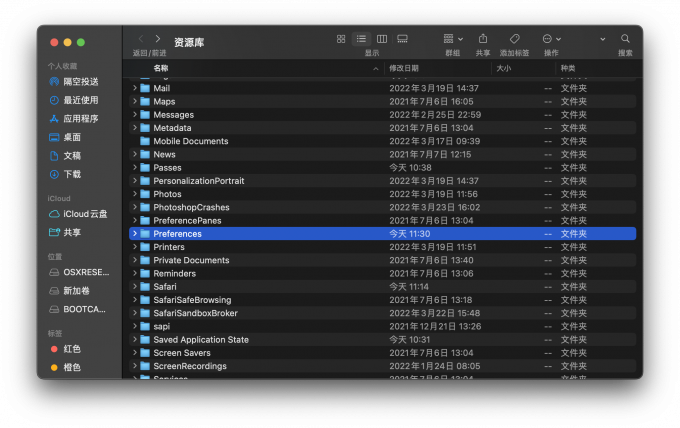
4)同样重要的结束动作,不要忘记清空废纸篓。
手动清理软件残留文件对于普通用户来说还是比较困难的,如果觉得操作程序较为复杂,还可以选择第三方软件,比如CleanMyMac X的应用程序“卸载器”来移除废弃应用。
使用第三方软件CleanMyMac X卸载App应用,可以同步移除应用程序的主程序和所有关联文件,让Mac软件卸载一步到位。
1)在CleanMyMac X界面找到“应用程序-卸载器”功能模块,可选择单个或多个应用同时卸载。只需点击程序图标前的“○”符号,再点击界面下端“卸载”按钮即可执行移除。
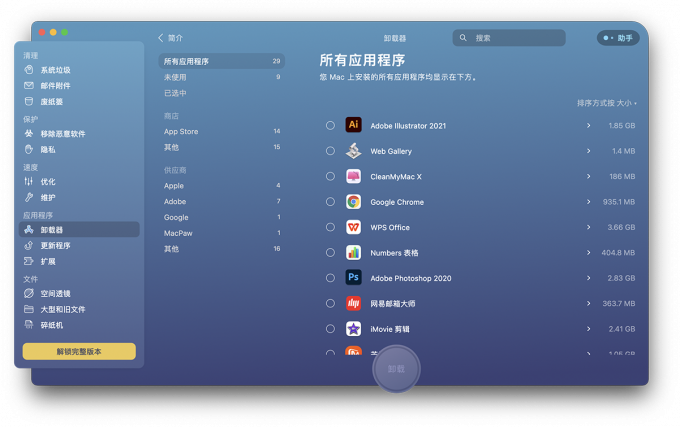
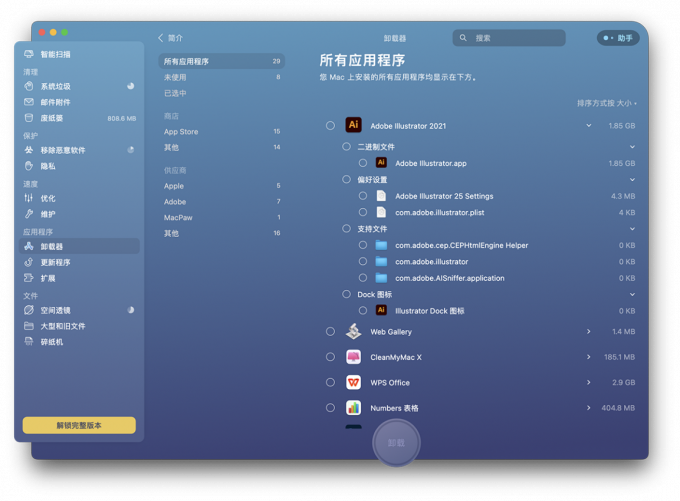
苹果电脑如何卸载软件并且删除数据?我们常规会通过启动台或访达的应用程序卸载软件;对于应用残留数据可以进入资源库找到像相应的程序文件夹进行手动删除;CleanMyMac X也有便捷的应用程序“卸载器”模块。如果对它感兴趣可以搜索中文官网,下载试用版了解更多功能。
展开阅读全文
︾